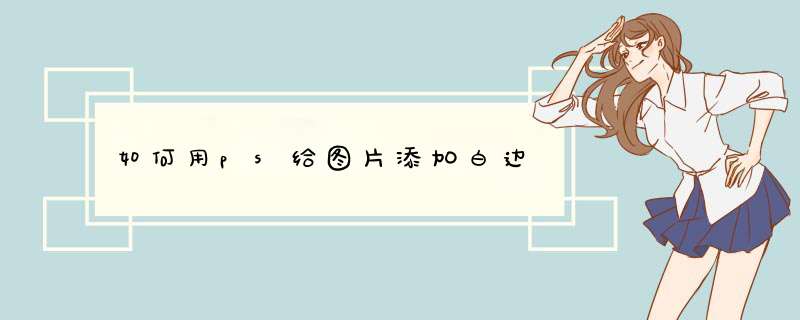
在这里介绍用PS给图片添加白边的方法,希望本指南能帮到大家。
01启动PS;新建灰色背景的画布。
02再把图片素材拖入到PS中。调节图片的大小和位置。
03鼠标移到图层面板这里,放在图层缩略图这里,左手按CTRL键,鼠标点击图层缩略图,调出图片选区。
04鼠标点击选择菜单;在d出的列表中再点:修改;再点:扩展
05调出扩展对话框,设置扩展数量为10;再点确定。
06在图片层下面新建一个空白图层。
07设置背景色为白色,再按CTRL+DELETE,该图层填充为白色。
08把填充白色的图层与图片层全选中,再按CTRL+E,合并。
09按CTRL+D,取消选择。那么,给图片添加白色的 *** 作完成。
你的图片背景是白色,选择工具所选取的范围是以像素为单位的,所以选取的时候不会太准确就留下了部分白色的背景残留,这种情况收缩一下边界就可以了。具体的 *** 作步骤如下:
所需材料:电脑、ps
1、打开图片之后在右手边的图层列表中选中图片所在的图层,然后按住【Ctrl】键的同时左键单击图片的缩略图选中图片中的所有内容。
2、选中之后在上方的工具栏处选择【选择】——【修改】
3、然后选择【收缩】
4、最后在d出的设置框中设置收缩数值,一般设置为3左右就可以了,设置之后点击【确定】
5、此时可以看到窗口之后的选区往里收缩了一些,此时按快捷键【Ctrl+j】将选取新建为一个图层就可以看到白边已经删除了。
欢迎分享,转载请注明来源:内存溢出

 微信扫一扫
微信扫一扫
 支付宝扫一扫
支付宝扫一扫
评论列表(0条)